Si të shkruani nga e djathta në të majtë në Microsoft Office 2016 , 2019 / 365?

Mësoni si të kaloni nga tastierat LTR në RTL në Microsoft Word.
Me 50 milionë përdorues, LinkedIn është platforma më e mirë sociale për profesionistët. Përveç krijimit të lidhjeve, mund të merrni prezantime, të merrni rekomandime dhe të bashkëpunoni me qindra profesionistë dhe kolegë të industrisë në rrjetin tuaj.

LinkedIn është një mjet kaq i fuqishëm, por jo shumë e shpalosin potencialin e tij të vërtetë. Ne kemi bashkuar një listë gjithëpërfshirëse të trukeve, këshillave, mashtrimeve dhe mjeteve të dobishme të LinkedIn për t'ju ndihmuar të përfitoni sa më shumë nga profili juaj pa u lodhur:
1. Dërgoni me email kontaktet e Linkedin nga desktopi juaj:
LinkedIn Contacts Management është një aplikacion desktopi që ju lejon të dërgoni email tek kontaktet tuaja , të menaxhoni listën e kontakteve dhe t'i eksportoni ato në një skedar CSV ose tekst.
2. Postoni profilin tuaj në LinkedIn në Facebook:
MyResume është një aplikacion i mrekullueshëm në Facebook për të postuar CV-në tuaj ose profilin e LinkedIn në Facebook . Gjithashtu ju lejon të kërkoni rezyme nga miqtë tuaj dhe rifillime të kërkimit nga vende të ndryshme. Cila mënyrë më e mirë për të integruar rrjetin tuaj social dhe profesional.
3. Eksporto kontaktet e LinkedIn në Microsoft Outlook:
Eksporto LinkedIn Connections është një mjet i shkëlqyeshëm për të eksportuar të gjitha kontaktet tuaja LinkedIn në Outlook, Yahoo! libri i adresave ose libri i adresave të Mac OS.
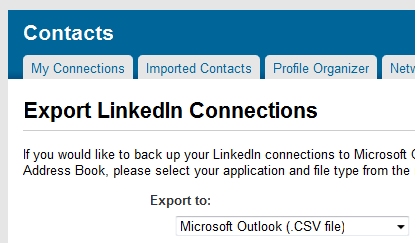
4. Pyetni dhe përgjigjuni pyetjeve:
Jo shumë njerëz e dinë që LinkedIn është një platformë e shkëlqyer për të bërë dhe për t'iu përgjigjur pyetjeve që lidhen me karrierën . Të qenit aktiv në pyetjet dhe përgjigjet do t'ju bënte patjetër të vini re në vendin tuaj të veçantë.
5. Importoni skedarin e kontakteve në Excel në LinkedIn:
Keni pasur ndonjëherë një skedar excel të kontakteve që dëshironi të importoni në LinkedIn. Këtu është një shëtitje e shkëlqyer se si të importoni kontakte nga një skedar MS Excel.
6. Si të fshini një kontakt në LinkedIn:
Ti ke shtuar dikë vetëm sepse të ka kërkuar, por tani dëshiron ta heqësh nga lidhjet e tua. Thjesht shkoni te skeda Kontaktet në anën e majtë dhe klikoni në Lidhjet. Në ekranin tjetër, lidhja Hiq lidhjet është lidhja më e djathtë në menynë e lundrimit. Thjesht zgjidhni kontaktet që dëshironi të hiqni dhe klikoni në Hiq lidhjet.
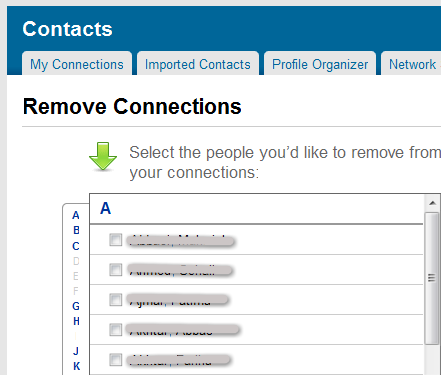
7. Ruani dhe organizoni profilet në dosje:
Edhe pse është një veçori premium, Profile Organizer është një mjet i shkëlqyer që ju lejon të ruani dhe organizoni profilet në dosje. Ju gjithashtu mund të shtoni shënime dhe të sinkronizoni informacionin e kontaktit me çdo libër adresash.
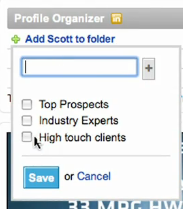
8. Si të ndryshoni hyrjen tuaj në LinkedIn:
Hyrja juaj në LinkedIn është adresa juaj kryesore e emailit në LinkedIn. Për ta ndryshuar këtë, së pari do të duhet të shtoni adresën e re të emailit duke shkuar te adresat e emailit nën Informacioni personal. Pasi të shtohet, bëjeni këtë adresë emaili primare dhe fshijeni adresën e vjetër.
9. Shfaqni profilin tuaj në LinkedIn në çdo faqe interneti ose blog:
Duke përdorur këtë miniaplikacion të shkëlqyeshëm, mund të futni profilin tuaj ose ndonjë blog ose faqe interneti. Zgjidhni atributet e profilit tuaj që dëshironi të shfaqni dhe madje personalizoni pamjen e miniaplikacionit që t'i përshtatet blogut tuaj.
10. Ndani kontaktet tuaja LinkedIn në Facebook:
Mendoni se lidhjet tuaja me LinkedIn mund të ndihmojnë miqtë tuaj në Facebook? Ndani ato në Facebook duke përdorur një aplikacion të shkëlqyer të quajtur LinkedIn Contacts .
11. Kërkoni njerëzit sipas titullit të punës ose emrit të kompanisë:
Po kërkoni një person me një titull të caktuar pune? Thjesht zgjidhni opsionin Search People pranë shiritit të kërkimit dhe klikoni në Kërkim i Avancuar. Kjo do t'ju lejojë të kërkoni për njerëz që përdorin titullin, emrin e kompanisë apo edhe shkollën.
12. Si të tërhiqni një rekomandim:
Nxitove të dërgosh një rekomandim? Mos u shqetësoni se gjithmonë mund ta tërhiqni atë. Thjesht shkoni te menyja e navigimit në të majtë dhe klikoni në Rekomandimet nën Profili. Më pas zgjidhni skedën Rekomandime të dërguara dhe klikoni tërheqje pranë rekomandimit që dëshironi të tërhiqni.
13. Vendosni nënshkrimin e LinkedIn në emailin tuaj:
Email-i është një nga mediumet më të përdorura për komunikim profesional. Pse të humbisni shfaqjen e informacionit tuaj të LinkedIn në emailin tuaj? Thjesht shkoni në faqen e nënshkrimit të LinkedIn dhe krijoni nënshkrimin tuaj të personalizuar. Lëvizni poshtë në fund të faqes për të marrë kodin HTML për nënshkrimin tuaj. Udhëzimet e detajuara janë përfshirë gjithashtu për futjen e nënshkrimit në klientë të ndryshëm email, duke përfshirë Outlook, Outlook Express, Mozilla dhe Yahoo! Postë.
Nëse dëshironi të përdorni nënshkrimin e LinkedIn në llogarinë tuaj Gmail, këtu janë disa këshilla interesante për këtë.
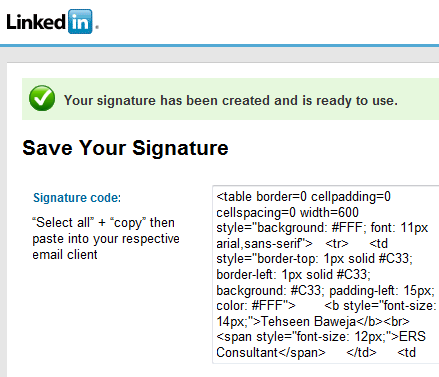
14. Përditësoni statusin e LinkedIn përmes Twitter:
Përditësimi i statusit në secilën media sociale veç e veç mund të jetë një dhimbje. Epo, ja se si mund të përditësoni statusin tuaj të LinkedIn përmes Twitter dhe/ose t'ua dërgoni statusin LinkedIn ndjekësve tuaj në Twitter.
15. Ndani skedarët dhe dokumentet me kontaktet tuaja në LinkedIn:
Keni një prezantim të rëndësishëm për të ndarë me kontaktet tuaja në LinkedIn? Apo thjesht dëshironi të postoni një dokument në profilin tuaj? E gjithë kjo mund të bëhet shumë lehtë me një aplikacion të shkëlqyer nga Box.net. Thjesht shtoni këtë aplikacion në llogarinë tuaj në LinkedIn dhe filloni të ngarkoni skedarë.
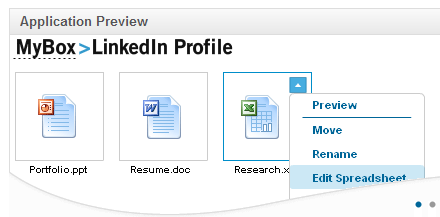
16. Zbuloni se çfarë librash po lexojnë kontaktet tuaja:
Lista e leximit nga Amazon është një aplikacion i shkëlqyeshëm që ju lejon të shihni se çfarë librash lexojnë bashkëmoshatarët tuaj. Ju gjithashtu mund të përditësoni informacionin për librat që po lexoni ose po planifikoni të lexoni.
17. Sinkronizoni WordPress-in tuaj dhe LinkedIn-et:
WordPress është bërë platforma e zgjedhur për blogerët dhe ka mënyrë më të mirë për të sinkronizuar profilet tuaja të WordPress dhe LinkedIn sesa përdorimi i aplikacionit WordPress për LinkedIn . Përdoreni këtë aplikacion për të dërguar përditësime automatike në rrjetin tuaj kur publikoni një postim të ri.
18. Krijoni sondazhe për kontaktet tuaja në LinkedIn:
Shto aplikacionin Sondazhet për LinkedIn në mënyrë që të mund të mbledhësh komente, opinione ose thjesht mençuri të përgjithshme nga profesionistët dhe kolegët e industrisë.
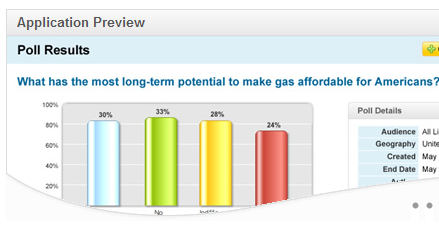
19. Rezervoni lidhjet tuaja në LinkedIn:
Ju keni punuar shumë për të krijuar lidhjet tuaja. Këta janë njerëz të rëndësishëm për ju dhe ju nuk dëshironi të humbni informacionin e tyre për fshirje aksidentale ose rrëzime të serverit. Bëni kopje rezervë të lidhjeve tuaja shpesh duke eksportuar kontaktet tuaja. Këtu është një shëtitje e detajuar se si ta bëni këtë.
20. Rendisni të gjitha adresat tuaja të emailit:
Ju nuk dëshironi që njerëzit të përpiqen t'ju kërkojnë përmes një adrese të vjetër emaili. Shtoni të gjitha adresat e emailit që keni në profilin tuaj në LinkedIn në mënyrë që të jetë më e lehtë për njerëzit t'ju kërkojnë.
OK, kështu që këto janë 20 këshillat dhe truket tona të para. Mos ngurroni të lini një koment me truket tuaja të preferuara në LinkedIn.
Qëndroni të sintonizuar për më shumë këshilla të shkëlqyera për rrjetet sociale, ndërkohë, mos ngurroni të na ndiqni në Twitter .
Mësoni si të kaloni nga tastierat LTR në RTL në Microsoft Word.
Mësoni si të përdorni Excel VBA për të ndryshuar në mënyrë programore tekstin, ngjyrën, madhësinë dhe vetitë e qelizës.
Mësoni se si të programoni vba për të kërkuar qeliza boshe në një fletë pune ose një gamë qelizash.
Mësoni se si mund ta bëni me lehtësi Word 365 të funksionojë më shpejt duke çaktivizuar shtesat, duke përmirësuar harduerin tuaj dhe duke hequr qafe
Mësoni gjithçka që nevojitet për instalimin e VC_RED dhe skedarët e kabinetit. A është e sigurt t'i fshini ato nga sistemi juaj operativ Windows 7 & 10?
Mësoni se si të kodoni kutitë e mesazheve dhe hyrjeve me VBA në PowerPoint
Mësoni se si të shkruani një makro të thjeshtë VBA për të futur rrëshqitje dhe për të krijuar një Prezantim të ri
Mësoni se si të aplikoni skemat e ngjyrave të personalizuara të Office.
Mësoni se si të shfaqni fundin dhe kokën në faqen e parë vetëm në Word 365, 2016 dhe 2019; si dhe në Dokumentet e Google
Mësoni se si të hapni shtesat e skedarëve OneNote të MAC dhe Windows






